Systemen voor ouderlijk toezicht zijn voor velen misschien niet de moeite waard, of zelfs meer een probleem dan een voordeel. Maar als u kinderen heeft en zij alleen content op tv zien, geloof ons dan als we u vertellen dat zij uw beste bondgenoot zullen zijn. Vandaag laten we je zien hoe te activeren Netflix ouderlijk toezicht en alle voordelen het heeft.
Wat is ouderlijk toezicht?
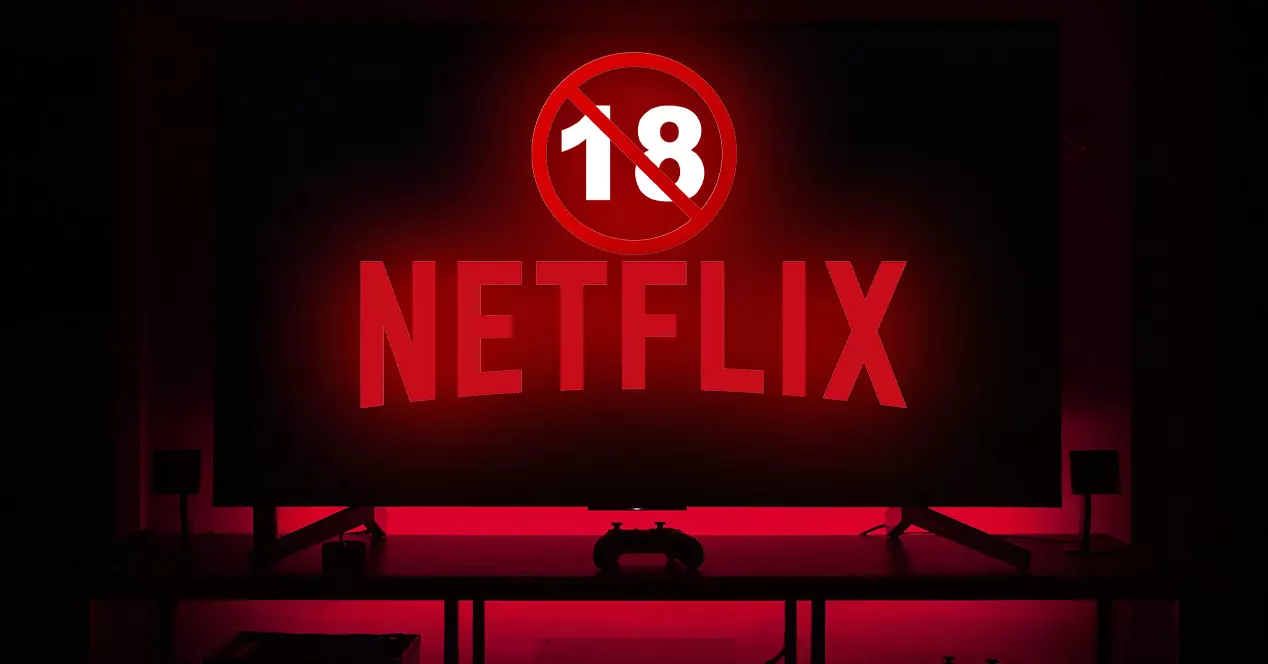
Het is meer dan waarschijnlijk dat u op dit punt in het leven precies weet waaruit ouderlijk toezicht of toezicht bestaat. Maar voor het geval er iemand geen idee had, het is een reeks voorwaarden, regels of limieten die u kunt vaststellen. Met deze parameters gecreëerd, over streaming content platforms gesproken, wordt een bepaald deel van de series, documentaires of films die niet aan deze limieten voldoen niet getoond.
Een duidelijk voorbeeld hiervan is het stellen van een leeftijdsgrens van bijvoorbeeld 12 jaar. Daarom zou vanaf dat moment alle inhoud die is gecategoriseerd voor oudere leeftijden uit de lijst met mogelijkheden verdwijnen. Dit is iets dat, als u zich zorgen maakt over wat uw kinderen kunnen zien op de Smart TV in de woonkamer of in hun kamer als u niet aanwezig bent, heeft u er geen omkijken naar.
Het is waar dat op dit soort platforms zoals Netflix, HBO, Premium Video, etc. zijn er kindprofielen. Maar, afhankelijk van de leeftijd van ons kind, is het waarschijnlijk dat er nog wat inhoud is waarvan we niet willen dat hij het ziet. Om deze reden biedt Netflix ons een breed scala aan mogelijkheden voor ouderlijk toezicht om te configureren wat ze kunnen zien en waartoe ze toegang hebben.
Instellingen voor ouderlijk toezicht Netflix
Laten we nu naar het echt belangrijke deel van dit artikel gaan, waarin we je alles laten zien wat je kunt doen binnen het ouderlijk toezicht van het grote rode N-platform.
Hoe maak je een kinderprofiel aan op Netflix

Het eerste is om een profiel voor onze kinderen aan te maken, zodat er geen verwarring ontstaat en we geen "offers" hoeven te maken door niet alles te zien wat het platform te bieden heeft wanneer we het gebruiken.
Opstellen van een kinderprofiel is supereenvoudig en we kunnen het vanaf onze eigen Smart TV:
- Wanneer we de Netflix-app openen vanaf de tv (of een ander apparaat), zien we het profielselectiepaneel voordat we de catalogus bereiken.
- Klik op de optie “Voeg profiel toe” die met een “+” op het scherm verschijnt.
- Schrijf de naam waarmee u deze gebruiker wilt herkennen voor uw kinderen. In ons geval hebben we hem "Peques" genoemd.
- Vervolgens kunt u bij de volgende opties een pictogram en de taal instellen die u door dit profiel wilt laten gebruiken.
- Tot slot, en misschien wel een van de belangrijkste acties, is om: vink het vakje "Kindprofiel" aan . Dit zal, zoals Netflix zelf aangeeft onder het kader, een leeftijdsgrens van 12 jaar voor dit profiel.
- Klik op "Gereed" en dit profiel is nu beschikbaar voor gebruik.
Deze stappen kunnen voldoende zijn om te voorkomen dat uw kinderen "veilig" zijn voor het bekijken van leeftijdsongeschikte inhoud. Maar als u nog een stap verder wilt gaan met het ouderlijk toezicht op het account, lees dan verder.
Leeftijdsgrenzen instellen op Netflix

Als de vooraf gedefinieerde leeftijdsclassificatie van 12 jaar van het kinderprofiel niet geldig is voor jouw specifieke geval (dat is omdat je een jonger of ouder kind hebt zonder de leeftijd van 18 jaar te bereiken), kun je andere bereiken aanpassen vanuit je Netflix-account.
Je hoeft alleen maar de in te voeren Netflix.com/uw account sectie die ons is aangegeven bij het aanmaken van het profiel vanuit de browser (we kunnen dit niet doen op de Smart TV of in de smartphone-app). Dit adres brengt u naar alle informatie over uw account op het platform: persoonlijke gegevens, facturering, downloadbeheer, enz. Maar wat deze keer echt belangrijk voor ons is, is de laatste sectie genaamd "Profiel en ouderlijk toezicht".
Nu hoef je alleen maar deze stappen te volgen:
- Scroll naar beneden naar het kinderprofiel dat je hebt aangemaakt.
- Klik op de pijl aan de rechterkant om toegang te krijgen tot de configuratie-opties.
- Ga naar het menu "Bekijkbeperkingen" door op "Wijzigen" te klikken.
- Voer het wachtwoord voor uw Netflix-account in. Deze stap is noodzakelijk voor de kinderen zelf
(de slimste)Open deze instellingen om de limieten te verwijderen. - Nu, in de bovenste balk, hoeven we alleen maar: plaats het merkteken op de leeftijdsgrens van de inhoud die we willen dat ons kind ziet.
Een bepaalde serie of film blokkeren

Als wij niet willen dat uw kind een specifieke serie of film zien , kunnen we ook een specifiek blok maken in hetzelfde onderste gedeelte. U hoeft alleen:
- In het gedeelte 'Titelbeperkingen voor xxx', waar 'xxx' de naam van dit profiel is, schrijft u de naam van wat u niet wilt dat hij ziet.
- Kies de titel in kwestie in de lijst die verschijnt bij het automatisch aanvullen.
Die serie of film wordt automatisch niet meer weergegeven voor dit profiel, zelfs als je er specifiek naar zoekt in de zoekmachine.
Als je in de toekomst wilt verwijder dit blok , hoeft u alleen op de "x" te klikken die bij die inhoud in de onderstaande lijst staat.
Een profiel op Netflix vergrendelen met een wachtwoord

Aan de andere kant stelt dit streaming-inhoudsplatform ons ook in staat om een wachtwoord in te stellen om toegang te krijgen tot de profielen van ons account.
Hier kunnen we dit wachtwoord toevoegen aan het profiel van onze zoon door de "Profielvergrendeling" optie uit het startmenu. Maar wat ons interessanter lijkt, is om wachtwoorden vast te stellen in alle profielen die zich niet aanpassen aan hun leeftijd, dat wil zeggen in die van ons. Zo kom je niet in de verleiding om series of films te kijken die niet bij hem passen.
Vanaf nu, wanneer we dit profiel openen, zal het ons vragen om de toegangscode die we hebben gemaakt.
Ontdek alles wat je kinderen hebben gezien op Netflix

Eindelijk hebben we de mogelijkheid van alles wat onze kinderen op Netflix hebben gezien en de dag dat ze het deden. Toegang tot deze geschiedenis is net zo eenvoudig als het openen van het menu "Bekijkactiviteit" vanuit het startmenu.
Hier hebben we toegang tot een volledige lijst van alles wat dit profiel heeft gezien op het platform. Daarnaast is een optie die Netflix onlangs heeft toegevoegd, dat de ouders (de beheerder van het account) een email elke 15-dag waarin deze kijkgeschiedenis wordt getoond.
Dit kan grenzen aan de schending van uw privacy. Maar als je toegang hebt tot zo'n brede catalogus met allerlei soorten series en films, is het de moeite waard om deze aas in je mouw te hebben indien nodig.